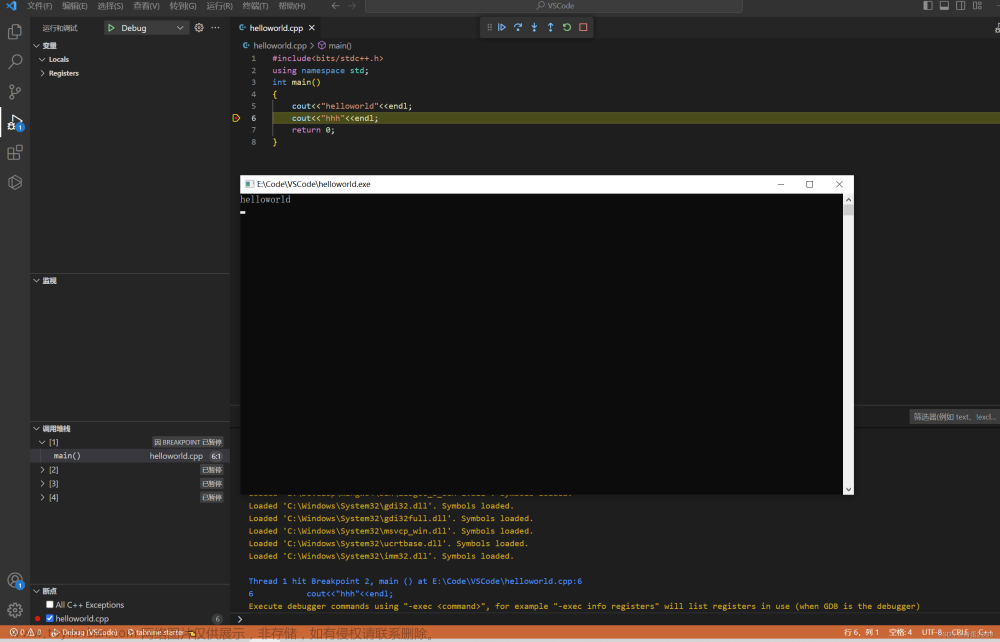以下内容均针对 Linux 操作系统(包括Windows的Linux子系统WSL2)。
本文是对Linux系统中使用VSCode编译调试C++代码的系列文章的总结,前面三篇文章如下:
- 详解C/C++代码的预处理、编译、汇编、链接全过程
- Linux环境使用VSCode调试简单C++代码
- Linux环境使用VSCode调试CMake工程
1. 根本逻辑
在VSCode中编译调试C++代码的本质逻辑:
-
tasks.json指定如何生成二进制可执行文件- 可以直接通过g++编译器生成
- 可以通过CMake生成
- 可以通过脚本
.sh生成
-
launch.json负责配置gdb调试器,包括:指定可执行文件名、命令行参数,以及预执行任务(prelaunchTask)
2. 方案一:直接调用g++编译器生成可执行文件
具体过程在这篇文章中详细解释:Linux环境使用VSCode调试简单C++代码
这里简要概括重点内容。
-
第一步:将
*.cpp源代码文件通过g++编译器生成一个可调试的可执行二进制文件
如果不在VSCode中运行,而是在终端中运行,需要运行下面的指令:
g++ -g hello.cpp -o hello
那么将这一步配置在VSCode的tasks.json中,tasks.json中的内容应该如下(具体过程可以参考上面的链接):
{
"version": "2.0.0",
"tasks": [
{
"type": "cppbuild",
"label": "C/C++: g++ 生成活动文件",
"command": "/usr/bin/g++",
"args": [
"-g",
"${file}",
"-o",
"${fileDirname}/${fileBasenameNoExtension}"
],
"options": {
"cwd": "${fileDirname}"
},
"problemMatcher": [
"$gcc"
],
"group": {
"kind": "build",
"isDefault": true
},
"detail": "编译器: /usr/bin/g++"
}
]
}
- 第二步:调用gdb调试器对可执行文件进行调试
如果不在VSCode中运行,而是在终端中运行,需要运行下面的指令:
gdb hello
将这一步配置在VSCode的launch.json中,则launch.json中的内容应该如下(详细过程和解释同样可以参考上面链接):
{
"version": "0.2.0",
"configurations": [
{
"name": "(gdb) 启动",
"type": "cppdbg",
"request": "launch",
"program": "${fileDirname}/${fileBasenameNoExtension}",
"args": [],
"stopAtEntry": false,
"cwd": "${fileDirname}",
"environment": [],
"externalConsole": false,
"MIMode": "gdb",
"setupCommands": [
{
"description": "为 gdb 启用整齐打印",
"text": "-enable-pretty-printing",
"ignoreFailures": true
},
{
"description": "将反汇编风格设置为 Intel",
"text": "-gdb-set disassembly-flavor intel",
"ignoreFailures": true
}
],
"miDebuggerPath": "/usr/bin/gdb",
"preLaunchTask": "C/C++: g++ 生成活动文件"
}
]
}
3. 方案二:CMake生成可执行文件
具体过程在这篇文章中详细解释:Linux环境下使用VScode调试CMake工程
对于CMake工程,如果不使用VSCode,而是使用终端命令行方式进行编译的话,标准做法是:
cd build
cmake ..
make
那么将这个过程配置在VSCode的tasks.json中,其内容应该如下(详细过程见参考链接):
{
"version": "2.0.0",
"tasks": [
{
"label": "cmake",
"type": "shell",
"command": "cmake",
"args": [
"../"
],
"options": {
"cwd": "${fileDirname}/build"
},
},
{
"label": "make",
"type": "shell",
"command": "make",
"args": [],
"options": {
"cwd": "${fileDirname}/build"
},
},
{
"label": "build",
"dependsOn":["cmake", "make"]
},
],
}
通过VSCode完成CMake编译过程后,将会在 build 目录下生成一个可执行文件。
调用gdb对生成的可执行文件进行调试,需要配置launch.json文件如下:
{
"version": "0.2.0",
"configurations": [
{
"name": "g++ - Build and debug active file",
"type": "cppdbg",
"request": "launch",
"program": "${fileDirname}/build/${fileBasenameNoExtension}",
"args": ["para1", "para2"],
"stopAtEntry": false,
"cwd": "${fileDirname}",
"environment": [],
"externalConsole": false,
"MIMode": "gdb",
"setupCommands": [
{
"description": "Enable pretty-printing for gdb",
"text": "-enable-pretty-printing",
"ignoreFailures": true
}
],
"preLaunchTask": "build",
"miDebuggerPath": "/usr/bin/gdb"
}
]
}
4. 方案三:shell脚本生成可执行文件
脚本文件build_executable.sh的内容如下:文章来源:https://www.toymoban.com/news/detail-629342.html
echo "Configuring and building ORB_SLAM3..."
mkdir build
cd build
# cmake .. -DCMAKE_BUILD_TYPE=Debug
cmake .. -Wno-dev
make -j8
该方案与方案二类似,即把cd build + cmake + make的过程写到shell脚本文件里,那么只需要把方案二中的cmake + make过程替换为执行.sh脚本文件即可,直接列出来参考的 tasks.json和launch.json文件,可以发现,launch.json的内容基本没有变:文章来源地址https://www.toymoban.com/news/detail-629342.html
tasks.json
{
"version": "2.0.0",
"tasks": [
{
"type": "cppbuild",
"label": "C/C++: g++ build active file",
"command": "sh",
"args": [
"build_executable.sh"
],
"options": {
"cwd": "${workspaceFolder}"
},
"problemMatcher": [
"$gcc"
],
"group": {
"kind": "build",
"isDefault": true
},
"detail": "compiler: /usr/bin/g++"
}
]
}
launch.json
{
"version": "0.2.0",
"configurations": [
{
"name": "g++ - debug active file",
"type": "cppdbg",
"request": "launch",
"program": "${fileDirname}/${fileBasenameNoExtension}",
"args": [],
"stopAtEntry": false,
"cwd": "${fileDirname}",
"environment": [],
"externalConsole": false,
"MIMode": "gdb",
"setupCommands": [
{
"description": "Enable pretty-printing for gdb",
"text": "-enable-pretty-printing",
"ignoreFailures": true
}
],
"preLaunchTask": "C/C++: g++ build active file",
"miDebuggerPath": "/usr/bin/gdb"
}
]
}
到了这里,关于VSCode调试C++代码的多种方案的文章就介绍完了。如果您还想了解更多内容,请在右上角搜索TOY模板网以前的文章或继续浏览下面的相关文章,希望大家以后多多支持TOY模板网!